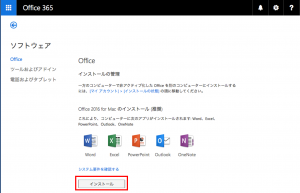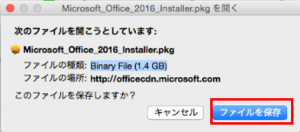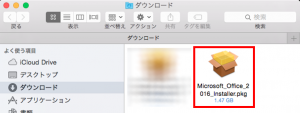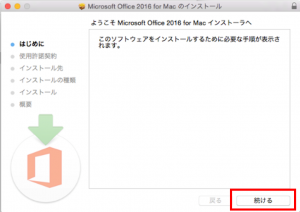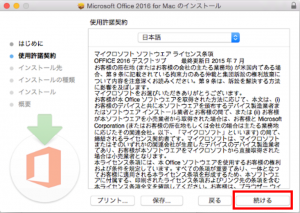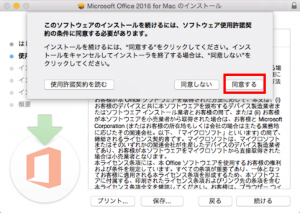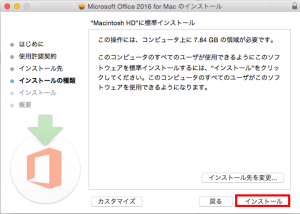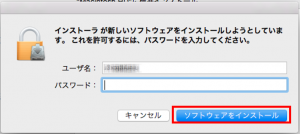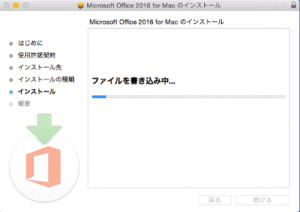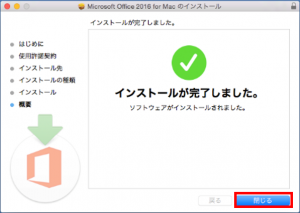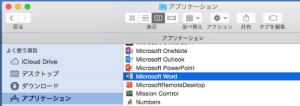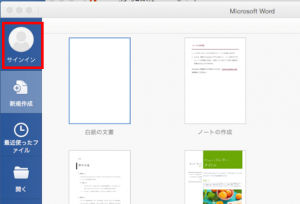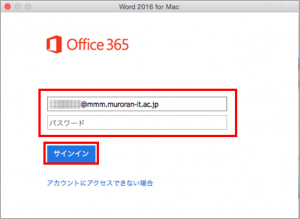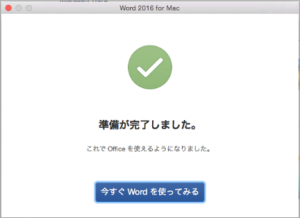最終更新日: 2016/08/23
※以下、Office365サイトの「ソフトウェア」ページにアクセスしていることが前提です。まだアクセスしていない方は、「Office365にサインインする」および「Officeのインストール」の手順を行って下さい。
- 「言語」を選択して,「インストール」をクリックします。

- 使用ブラウザによっては、保存してよいか確認のメッセージが あります。「ファイルを保存」します。

- 保存したファイルをダブルクリックします。

- インストール画面が表示されます。「続ける」をクリックします。

- 使用許諾契約の内容を確認し、「続ける」をクリックします。

- 「同意する」をクリックします。

- 「インストール」をクリックします。

- PCの管理者情報を求められます。
「ユーザ名」「パスワード」を入力し、「ソフトウェアをインストール」をクリックします。

- インストールが完了するまでお待ち下さい。
「インストールが完了しました」と表示されたら「閉じる」をクリックします。



- インストールが完了したら、Office製品のいずれかを起動して下さい。
この手引では、例としてWordを起動します。
Office製品は「アプリケーション」内にあります。
※ [Finder]状態で、メニューの [移動] > [アプリケーション]
- Wordの起動画面の「サインイン」をクリックします。

- Office365の管理画面にログインした時と同じ、
・大学のメールアドレス(キャンパスID@mmm.muroran-it.ac.jp)
・パスワード
を入力して「サインイン」をクリックします。

- 「準備が完了しました」と表示されたら認証完了です。Office製品が利用できます。

利用上の注意事項もご覧下さい。